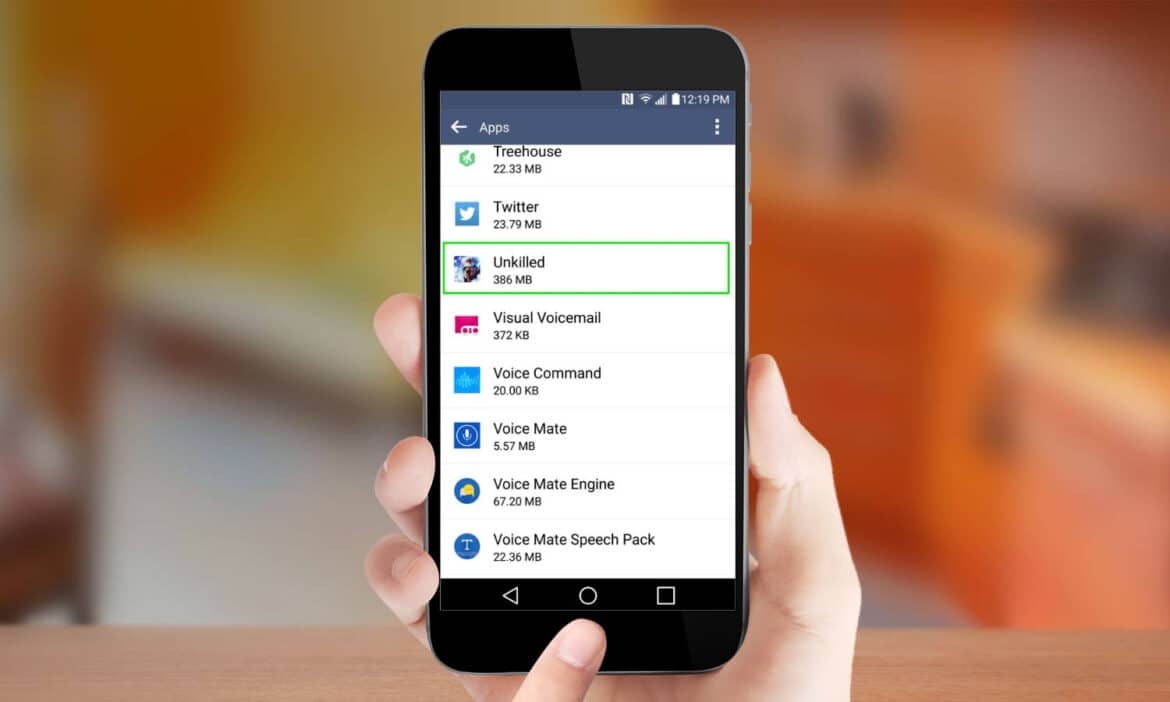Il est judicieux de déplacer vos applications Android vers la carte SD lorsque la mémoire de votre téléphone est saturée et que vous devez recourir à une mémoire externe.
Déplacer des applications Android du téléphone vers la carte SD
Remarque : chaque smartphone Android est différent. C’est pourquoi ces instructions sont générales et peuvent légèrement différer selon votre appareil.
- Ouvrez les Paramètres de votre smartphone et sélectionnez la section Applications ou Apps .
- Sélectionnez maintenant une application et appuyez sur Stockage ou Espace de stockage pour afficher l’emplacement actuel de l’application.
- Vous devriez trouver ici une option permettant de modifier l’emplacement de stockage. Elle peut s’intituler « Modifier », « Déplacer vers la carte SD » ou autre. Exécutez cette option.
- Sélectionnez le nouvel emplacement, l’application sera automatiquement transférée. Même les applications volumineuses sont déplacées en quelques secondes.
- Si vous ne trouvez pas cette option, essayez avec une autre application. Certaines applications ne peuvent pas être déplacées pour des raisons de sécurité. C’est généralement le cas des applications système.
Déplacer des applications Android sur la carte SD à l’aide d’une application
Vous pouvez également utiliser une application tierce telle que AppMgr III ou App2SD pour déplacer des applications vers la carte SD. Cela est particulièrement pratique si vous souhaitez déplacer plusieurs applications.
- Après avoir installé l’une des applications, ouvrez-la pour afficher toutes les applications pouvant être déplacées.
- Il est important de savoir que certaines applications ne peuvent pas être déplacées. L’application les classe également dans des catégories correspondantes.
- Une fois que vous avez sélectionné toutes les applications que vous souhaitez déplacer vers la carte SD, confirmez en cliquant sur OK et l’application effectuera l’opération pour vous.
Déplacer plusieurs applications simultanément – uniquement avec les droits root
Si vous souhaitez déplacer plusieurs applications à la fois vers votre carte SD, cela est en principe possible avec AppMgr III, mais vous devez pour cela rooter votre appareil.
- Dans la vidéo, nous vous expliquons comment rooter votre smartphone Android.
- Notez toutefois que la procédure exacte dépend fortement du fabricant de votre smartphone ou tablette et peut également varier en fonction du numéro de version d’Android.
Les applications Android ne peuvent pas être déplacées – que faire ?
L’option permettant de modifier l’emplacement de stockage n’apparaît pas toujours. Cela peut avoir plusieurs raisons.
- Certaines applications ne peuvent tout simplement pas être déplacées. Il s’agit généralement d’applications préinstallées et d’applications système.
- Dans certains cas, il peut également arriver qu’une application ne soit pas déplacée dans son intégralité. Cela est généralement dû au fait que certaines parties de l’application ne peuvent ou ne doivent fonctionner que sur la mémoire interne.
- Certains fabricants ajoutent un verrou supplémentaire pour la mémoire externe. Avec un peu de chance, vous pouvez le supprimer dans les options pour les développeurs. Recherchez-y des entrées telles que « Supprimer le verrouillage de la mémoire externe pour toutes les applications », « Autoriser l’utilisation de la mémoire externe par les applications » ou similaires.